O aplikaci GarageBand
GarageBand je nejoblíbenější aplikací pro práci s hudbou pro iOS zařízení jako je např. Mac, iPad nebo iPhone. Je velmi snadné pochopit proč. I bez většího hudebního vzdělání můžete hrát, míchat a nahrávat své vlastní písně. Stačí několik málo klepnutí a můžete se o svá díla v mžiku podělit se svými přáteli z celého světa.
My se v této první části podíváme na aplikaci GarageBand obecně, ukážeme si základní ovládání, které je vážně velmi jednoduché a nakonec si zkusíme doprovodit lidovou píseň.
Pokusím se nyní spojit roli informatika, učitele a muzikanta. Bude to z mé strany první pokus o takový článek a tak budu velmi rád za vaše komentáře a postřehy.
GarageBand v rukou učitele
Předesílám, že hrát dětem na opravdové nástroje je vždy to nejlepší. Žádný přístroj nikdy nenahradí barevnost zvuku pravé kytary, houslí, klavíru… Jsou ale někdy situace, kdy je vhodné (někdy dokonce nutné) klasický nástroj nahradit. Namátkou např. praskne struna na kytaře, keyboard si půjčí neplánovaně kolega, kde vzít na ZŠ bubny, basu, klavír také asi nemáme v každé třídě.. Chápat hraní na iPadu jako prostředek učitele k získání úžasu a obdivu od žáků, převážně těch starších, asi už nemá příliš význam. Tím už asi dnes učitel nikoho moc neohromí. Čím ale přesvědčit může, vhodným využitím toho, co nám toto zařízení nabízí. GarageBand je právě takovouto aplikací, protože i zdánlivý nehudebník má šanci stát se alespoň na chvilku opravdovým hudebníkem. Jediným předpokladem je v podstatě ovládání počítání od jedné do čtyř. Jak na učitelském summitu prohlásil Tomáš Kováč, že „iPad neudělá z blbého učitele dobrého“, tak ani GarageBand neudělá během okamžiku z nikoho sólistu symfonického orchestru ani rockovou hvězdu. Nechá ale rozhodně každému zažít hřejivý pocit muzikanta.
Doporučení 1: Než se pustím do našeho prvního hraní, doporučuji k iPadu připojit reproduktory. Při doprovázení více něž jedné osoby, je už to téměř nutnost…
Doporučení 2: Stalo se mně několikrát, a ne jen mně, že některé typy konektorů nelze prostě do iPadu ani jiných zařízení od Applu zasunout. Pokud to nejde zlehka, nemá příliš smysl tlačit. Riskujete tím poškození celého konektoru. Jedná se o konektory, které nemají zkosenou část vyznačenou na obrázku níže.
 |
| Vlevo nezkosený, vpravo zkosený |
Doporučení 3: A ještě jeden postřeh si neodpustím. Pokud máte připojený iPad přes Apple TV, včetně zvuku, tak ten má díky WiFi přenosu menší či větší zpoždění a hra je dost matoucí. Představte si, že vše co řeknete se ozve o půl až jednu vteřinu déle… Navíc, děti potřebují doprovod v prvé řadě slyšet, ne vidět. Projektor tedy můžete využít smysluplněji, například na promítnutí textu písně z PC nebo jiného iPadu.
Se Smart Keyboard jste nyní schopni s nulovou přípravou doprovodit kteroukoli českou lidovou píseň. Pro českou lidovou písničku vám vždy (nebo raději napíši skoro vždy, co kdyby náhodou někdo něco vyštrachal) stačí pouze tři akordy. Těmi třemi akordy jsou:
- Tónika
- Subdominanta
- Dominanta
Pokud nevíte co tyto názvy znamenají nebo si nejste zcela jisti, klikněte zde pro vysvětlení.
Smart Keyboard
Spuštění aplikace
| 1. Aplikaci spusťte klepnutím na ikonku a vyberte požadovaný nástroj |
| 2. Pro náš první příklad vyberte „Smart keyboard“ |
Pokud jste skutečně otevřeli Smart Keyboard, objeví se před vámi obrazovka jako na obrázku níže.
| Základní obrazovka Smart Keyboard |
Základní obrazovka
Myslím, že přišel ten správný čas, popsat si základní obrazovku Smart Keyboard. Nebudeme se zatím pouštět do větších detailů a popíšeme si zatím jen to, co nezbytně potřebujeme pro naší praktickou ukázku.
Klaviatura je rozdělená do tří šedivých polí a čtyř bílých polí, viz obrázek výše. Šedivá pole jsou basy, které se na klavíru většinou hrají levou rukou. Bílá pole jsou pak obraty jednotlivých akordů.
| Obraty akordů |
Pro fajnšmekry ještě přidávám notový zápis.
Popis funkcí
| Popis základních funkcí |
Výběr nástroje
Zde si můžete vybrat z několika druhů nástrojů. Jak už napovídají názvy jednotlivých nástrojů, jsou rozděleny podle zvuků a také by se dalo s malou rezervou říci, že i podle hudebních stylů.
| Výběr klávesových nástrojů, které jsou k dispozici |
Ukázky zvuků jednotlivých nástrojů:
Grand piano
Classic Rock Organ
Electric Piano
Smooth Clav
Helix
Machine Language
Polarize
Solar Sailer
Automatické vyhrávky
Automatické vyhrávky nám (a samozřejmě třeba i žákům) velmi pomohou nejen při doprovodech, ale především při tvoření vlastních skladeb. A jaký je tedy rozdíl pokud otáčíme knoflíkem? Prohlídněte si video, na kterém to uvidíte i uslyšíte…
Sustain (pedál)
Klavíristům asi tuto funkci netřeba představovat. Pro ostatní uvedu příklad. Co udělá struna, když ji rozezníte a nijak neztlumíte? Ano, prostě bude znít stále… A právě sustain přesně tohle nabízí. Pro lepší pochopení ale přeci jen raději uvedu příklad:
Bez sustainu
Sustain
Arpeggiator (rozložené akordy)
Tato funkce vám akord rozloží po jednotlivých tónech. Výborné na této funkci je především to, že vám dává možnost nastavit pořadí not, délku not a rozsah oktáv pro rozklad, viz obrázek.
| Možnosti nastavení arpeggiátoru |
Metronom
Odklepává jednotlivé doby a pomůže vám držet rytmus. Vlastně ho ale využijete pouze tehdy, pokud bude knoflík automatických vyhrávek v poloze OFF. Jindy ztrácí jeho použití na významu
Nastavení nástroje a doprovodu
Klepnutím na označená tlačítka můžete nastavit do nejmenšího detailu výsledný zvuk nástroje a samotné skladby.
| Detailnější nastavení zvuku nástroje, změna tempa, tóniny atd. |
,
| Detailní nastavení zvuku jednotlivých nástrojů |
Sólo
Pokud již máte nahráno více hudebních (hudebních nástrojů), zapnutím této funkce bude hrát pouze tento nástroj a ostatní se ztiší.
Hlasitost stopy
Nastaví hlasitost tohoto nástroje vůči ostatním.
Panorama stopy
Jedná se v podstatě o efekt sterea. Lze nastavit, „do jakého ucha a z jaké strany bude tento nástroj hrát“.
Úroveň echa
Nastavíte, jak silné bude opakování (ozvěna) jednotlivých tónů. Asi všichni známe, jak to vypadá, když se zavolá ve skalách: „Jak je ti Rakousko!“ Ozve se: „ousko… ousko… ousko…“ Ano, tak toto je echo.
Úroveň reverbu
Nastavíte, jak dlouho budou doznívat jednotlivé tóny. Asi všichni známe, jak to vypadá, když se zavolá na nádraží, či v kostele. Tak to přesně je reverb.
Ukázka reverbu
Tyto efekty je pak možné doladit v poslední položce „Hlavní efekty“. Rozhodně stojí za to si je všechny vyzkoušet!
Kvantizace
Jedná se o funkci, která rytmicky zpřesňuje nepřesnou hru. Záleží na tom jakou hrubost si nastavíte. Standardně je nastaveno „Žádné“. Nastavit ale lze klepnutím na šipku od noty čtvrťové až po čtyřiašedesátinovou.
Transpozice
Myslím, že se shodneme, že nejraději hrajeme v tónině C dur, tedy bez křížků a béček. Co ale dělat v případě, že děti nebo my písničku v této tónině nezazpíváme? Co dělat v případě, že je to moc vysoko nebo naopak hluboko? Právě v tento okamžik je funkce transpozice k nezaplacení!
| Možnosti nastavení transpozice |
Jak je vidět na obrázku výše, můžeme nastavit transpozici o oktávu nebo po půltónech. Zda je transpozice o oktávu vůbec transpozicí bychom asi mohli dlouze polemizovat, ale to není cílem tohoto článku. Nicméně v komentářích můžeme…
- Pokud je doprovod příliš nízko a nemůžeme vyzpívat nejhlubší tóny, stačí postupně klepat na šipku směrem nahoru až do té doby, kdy najdeme nejvhodnější polohu.
- Pokud je doprovod příliš vysoko a nemůžeme vyzpívat nejvyšší tóny, stačí postupně klepat na šipku směrem dolů až do té doby, kdy najdeme nejvhodnější polohu.
Celkové nastavení
| Detailní celkové nastavení |
Odklepání
Při nahrávání jednotlivých stop odklepe jeden prázdný takt pro přesný začátek.
Zvuk metronomu
Zde si nastavíte, zda chcete zvuk klasického dřevěného metronomu, či novějšího elektronického.
Tempo
Nastavení tempa, rychlosti.
Tónina
Nastavení tóniny, v níž bude doprovázet či tvořit.
Taktové označení
Zde mně trošku chybí více možností. Nabízí se pouze 4/4, 3/4 a 6/8. V podstatě se ale dá ze 4/4 udělat 2/4 apod. V té přehršli úžasných funkcí, bych tohle asi Garagebandu prominul…
Upravit akordy
Tato funkce potvrzuje to, co jsem psal v předcházejícím bodu. Pokud vám standardně nabídnuté akordy nevyhovují nebo chybí, stačí nějaký z těch nepotřebných klepnutím označit a nahradit ho jiným. Možností je tolik, že se snad ani nemůže stát, že byste jej nenašli.
Postupné ztišení
Klasická funkce „fade out“, kdy skladba, která nemá jasně daný konec postupně ztišuje do vytracena.
Příklad z praxe
Abychom si na závěr ukázali, jak můžeme nejjednodušším způsobem tuto aplikaci využít v praxi, pojďme si nyní ukázat jeden příklad.
Ukážeme si dvě možnosti, jak zahrát písničku Hdyž jsem šel vod Domažlic. První ukázka je klasický klavírní doprovod. Bohužel ne každý ale na klavír umí a tak by mu mohl pomoci např. iPad.
Nutno dodat, že klavír je ale přeci jen klavír… Nebo ne? Posouzení nechám na každém z vás…
Hraje Alena Holá, http://youtu.be/LFfMMjKgb_4
Ještě vylepšit rytmus a je to!
Jeden příklad z praxe…
Závěr
Myslím, že toho bylo na jeden článek až až… Pokud by byl tedy zájem o případné pokračování nebo máte k článku jakékoli připomínky a dotazy, napište mně jej prosím do komentáře.
A na úplný závěr ještě jedna ukázka možného využití… Například, když hrají dva…
Článek uveřejněný také na blogu autora
http://miloslavkhas.blogspot.com/2014/12/garageband-ve-vyuce-hudebni-vychovy.html

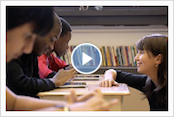
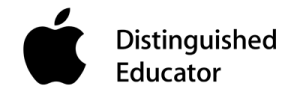
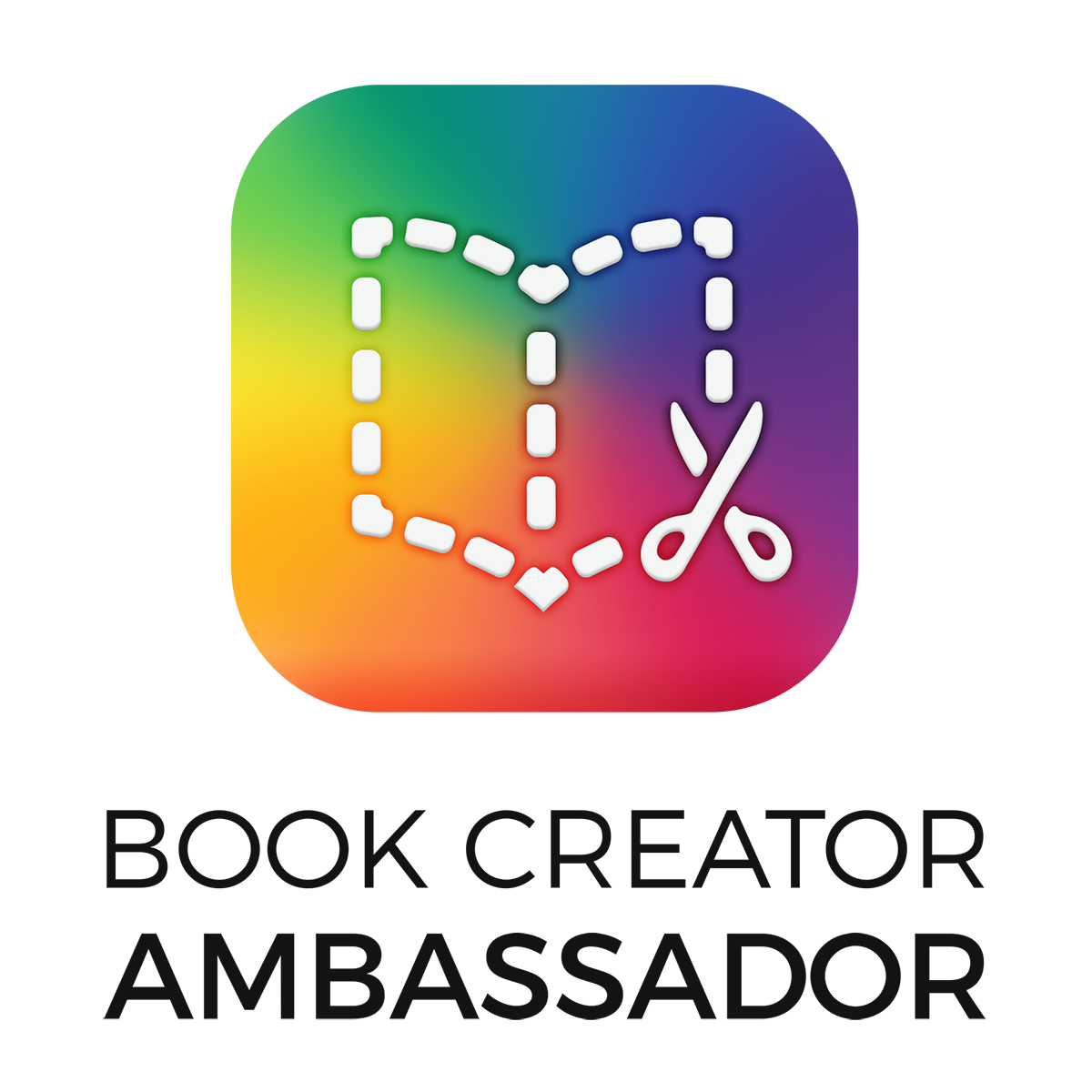

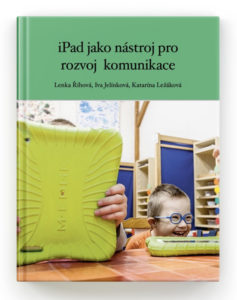


Děkuji, skvělá motivace :)